Kuidas SkyDrive'i Windowsist varundada
Nüüd, kui Microsoft on võimaldanud oma arvutisse SkyDrive'i kohaliku kausta lisada, on mitmeid põnevaid võimalusi, mida saate ära kasutada, eriti kui tegemist on SkyDrive'i varundatud sihtkohaga. Ma pole varem oma armastuse vastu CrashPlani suhtes häbelik olnud, nii et hakkan seda veel kord ära kasutama. Seda õpetust järgides saate CrashPlani abil oma arvutist andmeid SkyDrive'i kontole varundada. Ja mis kõige parem, kogu protsess on tasuta (välja arvatud juhul, kui vajate rohkem varupinda, kui praegu SkyDrive'ist tasuta saate.)
*** Selle artikli ajal (1. mai 2012) pakkus Microsoft 7 GB SkyDrive'i ruumi kõigile, kes registreerusid, samal ajal kui eelmistele kasutuselevõtjatele anti vanaks 25 GB ruumi, mis varem kuulus SkyDrive'i. Kui vajate varundamiseks lisaruumi, peate selle ostma kas Microsoftilt või CrashPlanilt. ***
Laadige Windowsi jaoks alla SkyDrive'i rakendus
Teie SkyDrive'i kontole pääseb nüüd rakenduse kaudu, mille laadite Microsofti kaudu alla ja installite selle lingi kaudu. Kui teil veel pole SkyDrive'i kontot, peate siin registreeruma. Kui olete loonud nullist Windows Live'i ID või lisanud SkyDrive'i teenuse oma olemasolevale Windows Live'i kontole, saate jätkata, klõpsates SkyDrive'i rakenduse linki, mida mainiti varem.
1. Klõpsake akna keskosas nuppu Laadi alla .
2. Salvestage fail arvutisse.
3. Topeltklõpsake allalaaditud faili ja järgige installimise lõpuleviimiseks juhiseid. Installimise ajal palutakse teil sisestada oma Windows Live'i ID ja parool. Peate märkima ruudu, mis asub vasakpoolsest ruumist Muuda failid sellest arvutist muudes seadmetes kättesaadavaks .
Kui hoidsite vaikimisi kausta asukoha installimisel, leiate SkyDrive'i kausta oma arvutist aadressil:
C: \ Kasutajad \ Kasutajanimi \ SkyDrive
Sellele pääsete juurde, klõpsates ekraani allosas asuval tegumiribal Windows Exploreri ikooni ja klõpsates vasakus veerus suvandit SkyDrive . Kui teil on selle kirje otsimisega probleeme, näete seda alloleval pildil.

Lisateavet SkyDrive kausta seadistamise kohta Windows 7-s saate lugeda ka sellest artiklist.
Seadistage CrashPlan SkyDrive kausta kasutamiseks
CrashPlan on varukoopiaprogramm, mis töötab teie arvutis pidevalt, pärast installimist ei saa te teiega suhelda peaaegu üldse. Saate määratleda failid, mida soovite varundada, siis CrashPlan varundab need lihtsalt iga kord, kui teie arvutit kasutatakse. Võite isegi konfigureerida selle teile teavituste saatmiseks, kui varundamisega ilmnes probleeme. Sellel lingil minnes alustage CrashPlani installimisega.
1. Klõpsake akna ülaosas halli nuppu Windowsi allalaadimine ja salvestage fail oma arvutisse.
2. Topeltklõpsake allalaaditud faili ja järgige installimise lõpetamiseks juhiseid. Installiprotsessi ajal peate seadistama CrashPlani konto. Kui otsustate CrashPlani seadistada mõnes teises oma koduarvutis, vajate seda kõigi arvutite ühendamiseks seda sisselogimisteavet.
3. Topeltklõpsake akna paremas alanurgas asuvas süsteemisalves ikooni CrashPlan . See ikoon näeb välja nagu roheline maja.
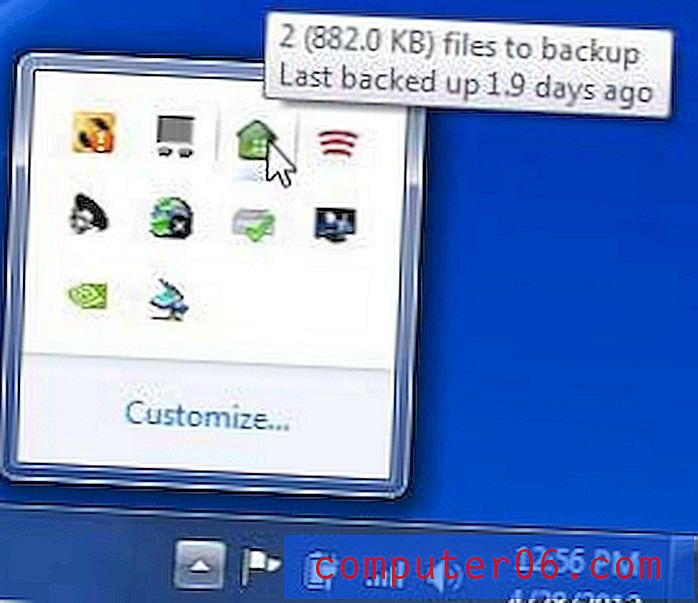
4. Klõpsake akna vasakus servas Sihtkohad .
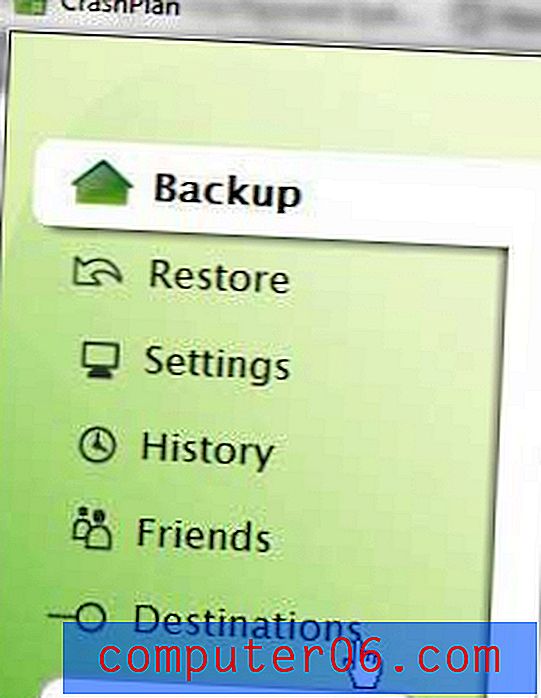
5. Klõpsake akna ülaosas vahekaarti Kaustad, seejärel klõpsake akna keskel nuppu Vali .
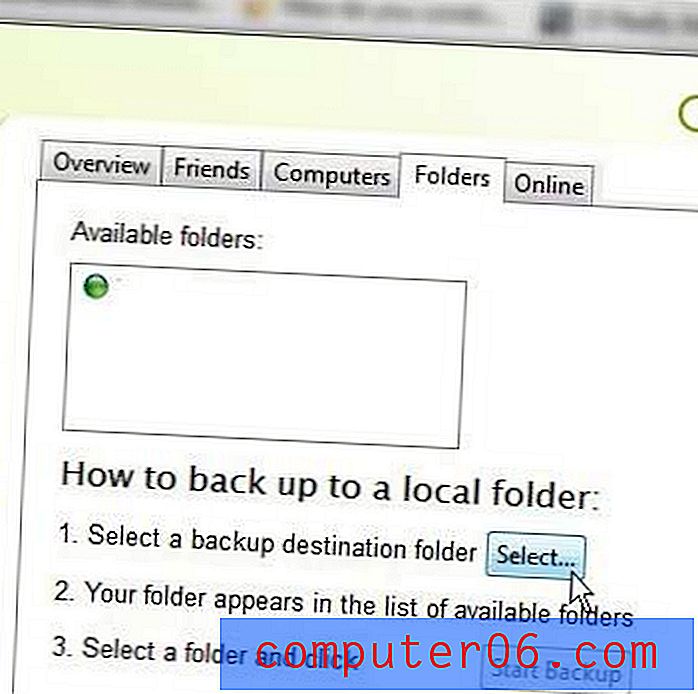
6. Sirvige SkyDrive'i kausta ülalnimetatud kohas ( C: \ Kasutajad \ Kasutajanimi \ SkyDrive) ja klõpsake siis nuppu OK .
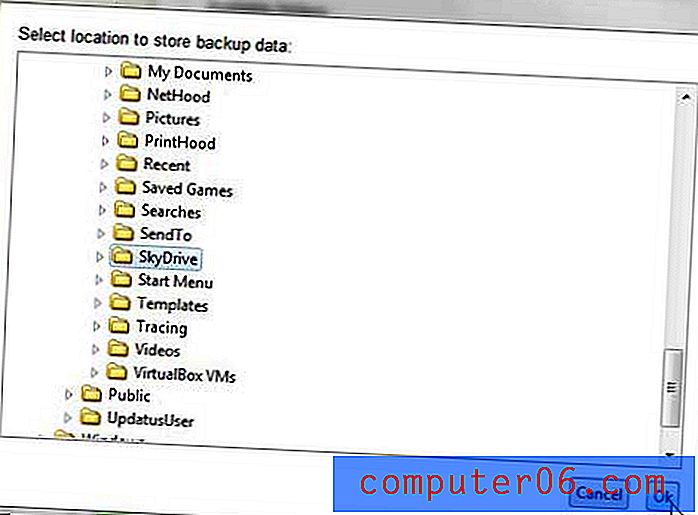
7. Klõpsake akna ülaosas saadaolevate kaustade jaotises SkyDrive kausta SkyDrive, seejärel klõpsake akna keskel nuppu Start Backup ( Alusta varundamist) .
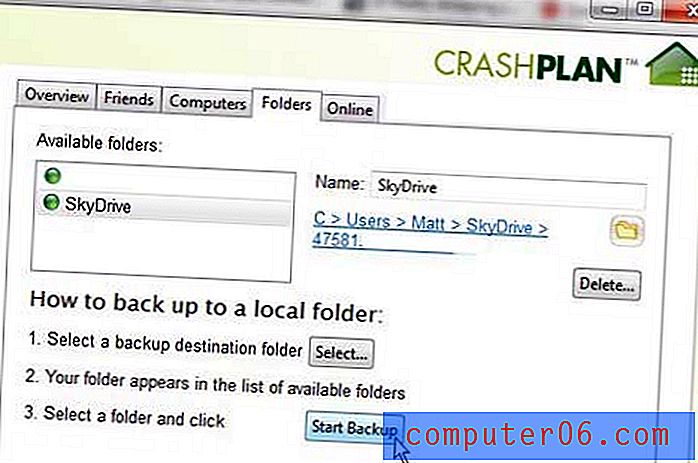
Ja seal see teil on. Nüüd saate SkyDrive'i ja CrashPlani abil Windowsist SkyDrive'i varundada ning see nõuab raha kulutamist ainult siis, kui vajate rohkem salvestusruumi kui tasuta SkyDrive'i plaan pakub. Kui salvestusruum on otsa saanud ja te ei soovi rohkem osta, võite alati klõpsata CrashPlani akna vasakus servas asuval varundamise nupul ja seejärel klõpsake teatud failide varundamise lõpetamiseks akna keskel asuvat nuppu Muuda .



